无论是在生活中还是在工作中,文件传输无疑是最常遇到的需求之一。对于不同品牌的电脑,传输方式和操作复杂度可能会不同。那么,华为电脑之间如何传文件?本文将分享4个好用的方案,掌握这几招,从“小文件秒传”到“大文件稳定传输”,都能轻松搞定!

一、利用华为分享互传
华为电脑拥有独特的共享文件功能,可以帮助你快速地在华为电脑之间传输文档、照片、视频等文件,也可以同于同时传输多个文件,避免了使用外部存储设备的繁琐步骤。下面是操步骤:
- 点击任务栏右下角的“控制中心”,找到“华为分享”图标并点击开启。确保两台电脑都登录同一华为账号,或处于“允许陌生人发现”状态。
- 在源电脑上找到需传输的文件,右键点击“通过华为分享发送”,系统会自动搜索附近开启华为分享的华为设备,选择目标电脑的设备名。若搜索不到,可检查两台电脑是否开启蓝牙和 Wi-Fi。
- 目标电脑会弹出接收提示,点击“接受”后,文件会自动保存到“下载”文件夹。
方法二:通过局域网共享文件夹传输
华为电脑之间如何传文件?如果两台华为笔记本处于同一局域网,需要共享大量文件或文件夹,可以通过局域网共享文件夹的方式来传输文件。这种方法需手动配置共享权限和网络参数,门槛略高,适合对网络设置有一定了解的用户。操作步骤如下:
- 确保两台电脑连接同一Wi-Fi网络或有线局域网。
- 在发送端电脑,找到待共享的文件夹,右键选择“属性”→“共享”→“高级共享”,勾选“共享此文件夹”,设置权限(如“读取/写入”)。
- 在“控制面板”→“网络和共享中心”→“高级共享设置”中打开“网络发现”和“文件和打印机共享”选项。
- 获取发送端电脑的IP地址(按 Win+R 输入cmd,执行ipconfig,记录IPv4地址)。
- 在接收端电脑的资源管理器地址栏输入\\发送端IP地址,按回车访问共享文件夹。
三、利于云服务(华为云/百度网盘)
若是两台华为本不在同一局域网(如一台在家、一台在公司),或者需远程传输文件,那么可以通过云服务来传输文件。这种方法不受距离和设备限制,适合随时随地共享文件。以华为云为例:
- 旧本打开“华为云服务”APP→登录华为账号→点击“上传”→选择需要传输的文件→等待上传完成。
- 新本打开“华为云服务”APP→登录同一账号→找到已上传的文件→点击“下载”→选择存储路径(如桌面)。
注意:华为云免费容量5GB(可扩容),如果文件大小超过此空间需购买。
四、使用外部存储设备
这种方法适合于传输文件体积小,或网络不稳定时需物理传输的情况。
- 将U盘或移动硬盘插入源电脑USB接口。
- 在“此电脑”中打开存储设备 > 复制文件至设备。
- 点击任务栏“安全移除硬件”图标 > 弹出设备 > 插入目标电脑并粘贴文件。
五、使用第三方传输工具
除了以上方法,你还可以选择那些第三方的数据迁移工具。市面上有很多专业的数据迁移工具,比如:易我电脑迁移。这款软件的界面设计得非常人性化,而且操作起来也不会太难,简直方便得不得了,只要按照说明去做,就能快速又顺利地完成文件、应用程序乃至账户和设置的迁移。
步骤1.连接源和目标计算机
(1)启动易我电脑迁移(EaseUS Todo PCTrans Pro),如果没有激活软件的话,要先激活软件才行。
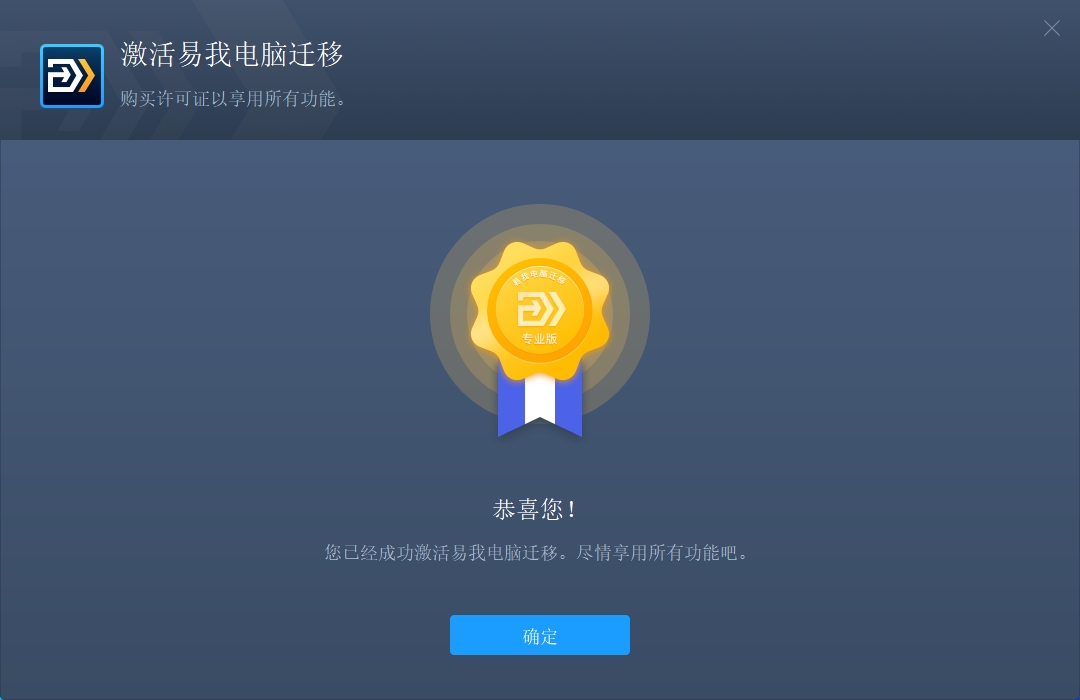
(2)选择“电脑到电脑”,找到与之配对的电脑,完成验证,点击“连接”按钮进行连接。
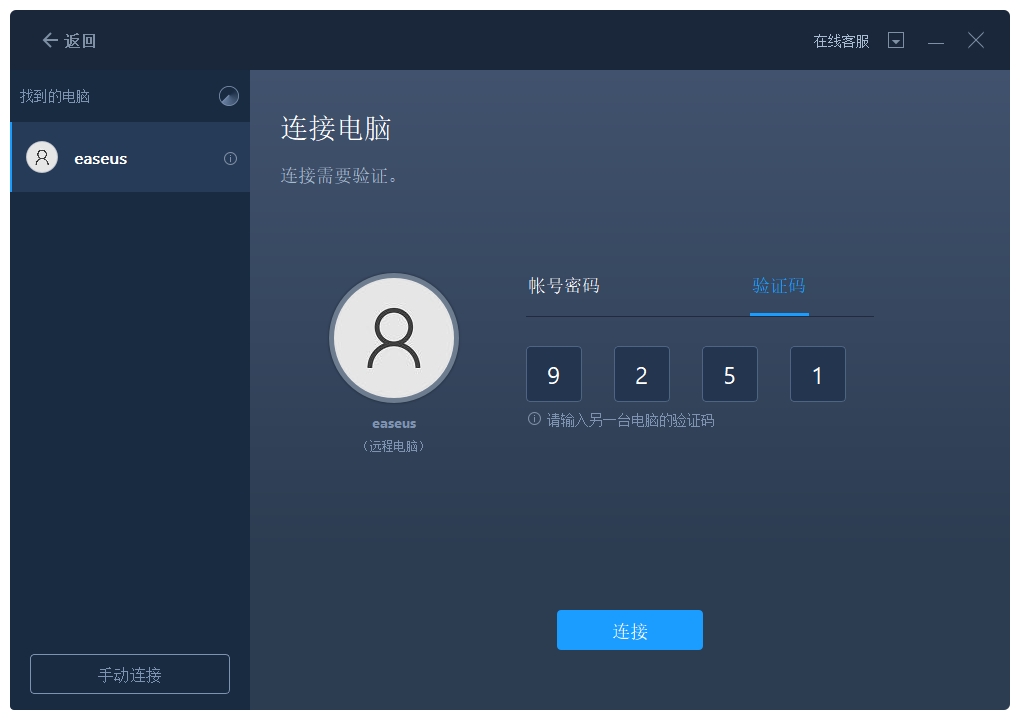
步骤2.选择要传输的内容
(1)扫描完成后,易我电脑迁移软件会列举出电脑中所有可以传输的应用程序、文件和账号。
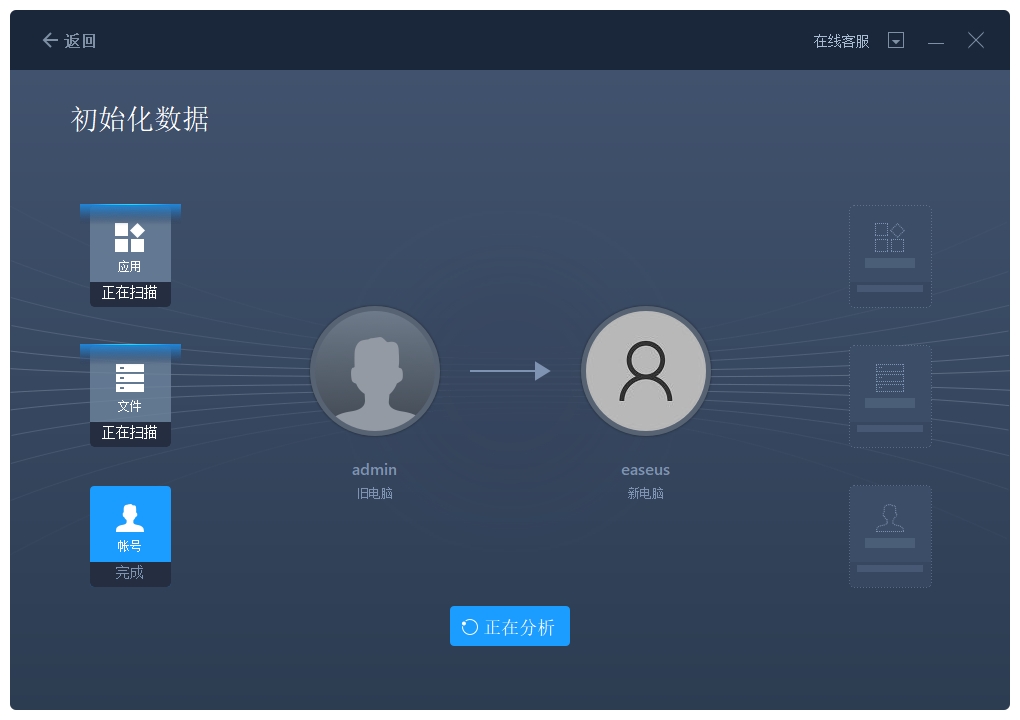
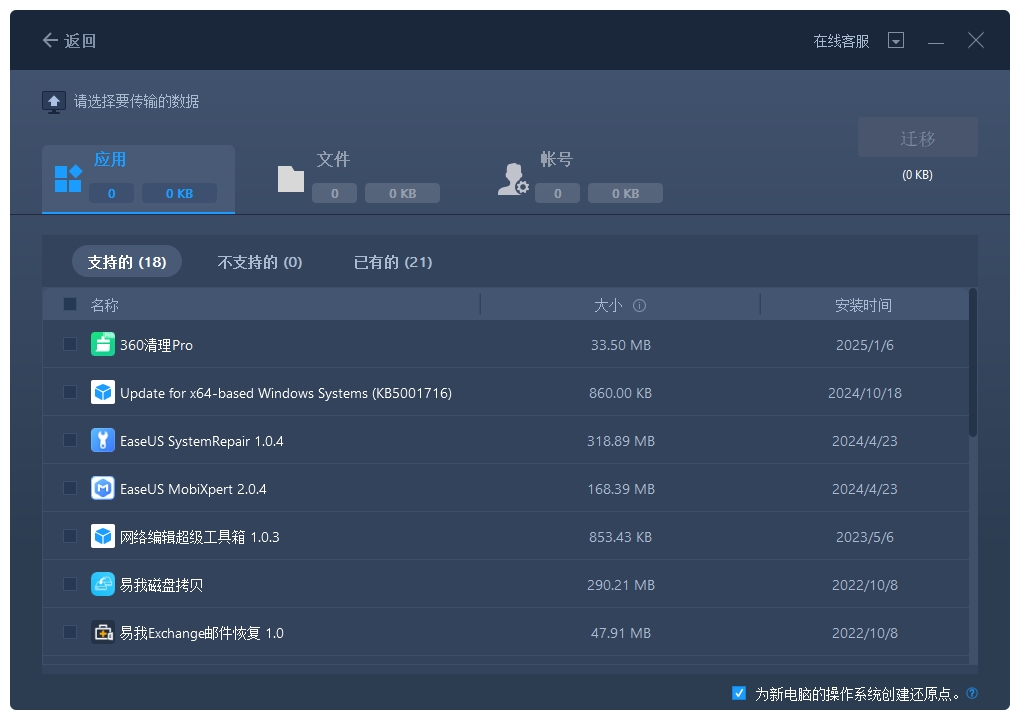
(2)勾选需要传输的文件,然后选择迁移到的目标路径,点击“提交”。
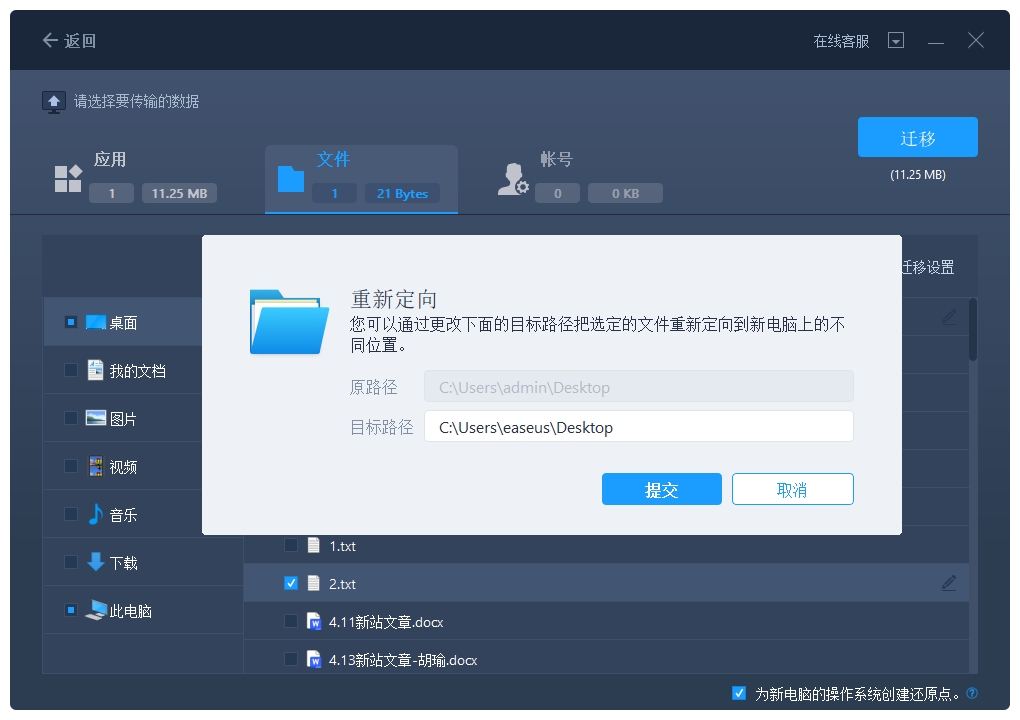
步骤3.开始迁移
然后点击“迁移”按钮以开始传输。这个过程需要花费一些时间,你可以查看迁移进度。
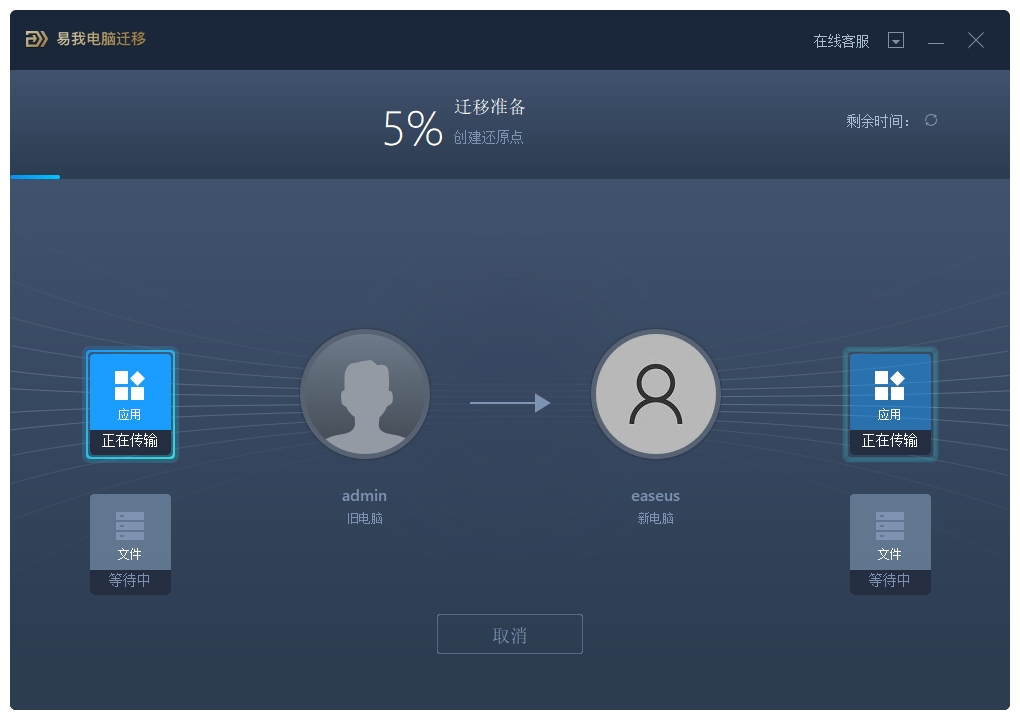
◆传输完成后,点击“确定”。需要重新启动计算机以刷新所有传输的信息。
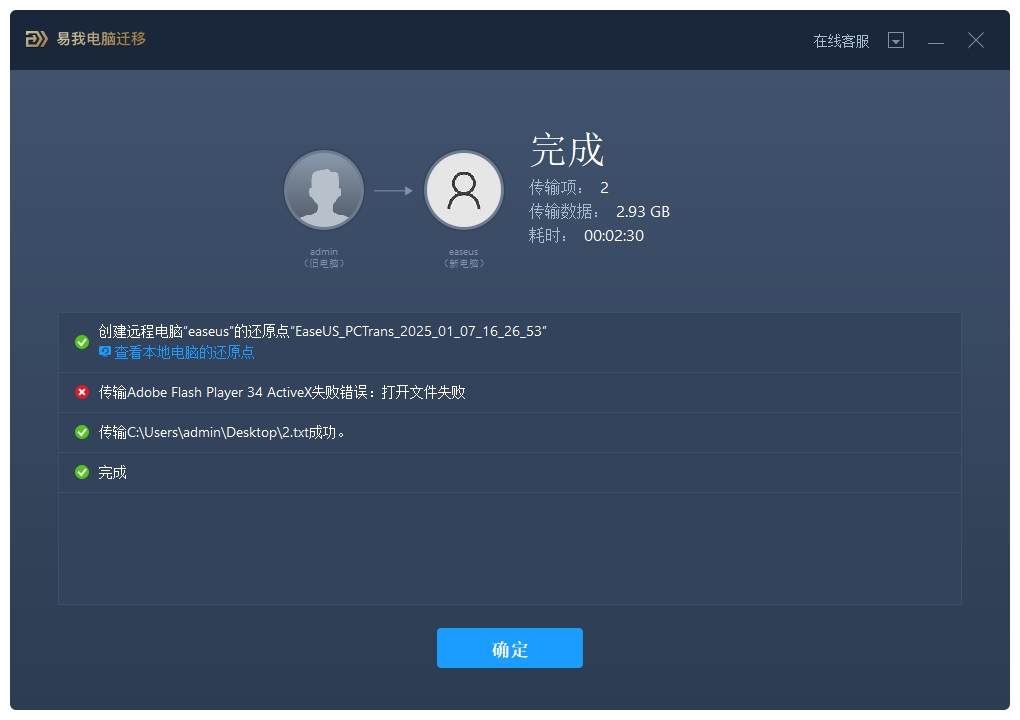
总结
华为电脑之间如何传文件?华为电脑间的文件传输,并非只有“一招鲜”,这篇教程提供了5种方法,都可以帮助你实现!
























 5700
5700

 被折叠的 条评论
为什么被折叠?
被折叠的 条评论
为什么被折叠?








